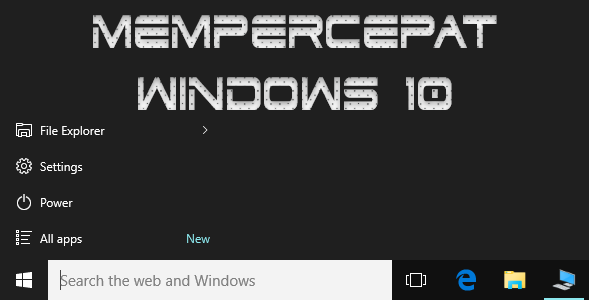
profilnew.blogspot.com : Lama sekali tidak buka blog ini dan di tahun ini saya akan mulai postingan saya tentang cara mempercepat Windows 10 Terampuh dan Terbaru. Bisa dibilang saya ini masih baru dalam pemakaian Windows 10, tapi tidak ada salahnya saya share apa yang sudah saya terapkan. Oke tanpa panjang lebar, berikut cara-cara yang dapat Anda gunakan untuk mempercepat Windows 10 Anda.
Menghemat Kuota Internet
Okey untuk cara yang pertama, kita perlu menghemat kuota internet Anda dan mencegah internet Anda menjadi lemot. Karena pada Windows 10 ada sebuah fitur baru yang selain dapat mendownload Windows Update secara otomatis, fitur tersebut juga dapat meng-upload kembali file yang sudah Anda download tadi untuk menolong orang lain yang juga sedang melakukan Windows Update. Sistem ini biasa disebut dengan Peer-to-peer download. Dan bagi Anda yang mempunyai kuota atau bandwith internet yang rendah, pasti fitur ini hanya akan membuat kuota Anda menjadi cepat habis. Oleh karena itu kita perlu menonaktifkan fitur tersebut, caranya :
- Klik tombol Start > Settings
- Pilih Update & Security
- Pilih Advanced Options > Choose how updates are delivered
- Rubah dari on menjadi off
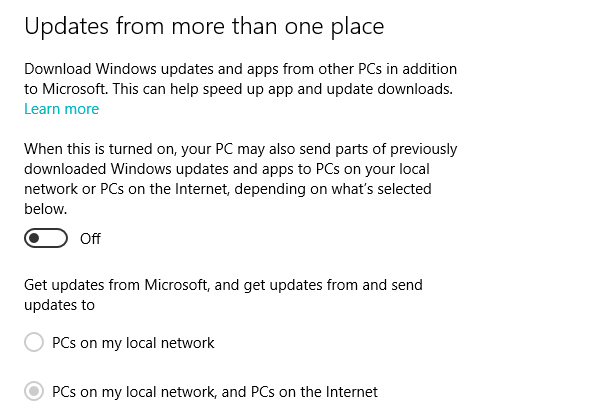
Meimilih Program Startup
Dan untuk cara yang kedua Anda perlu memilih program startup apa saja yang harus berjalan saat komputer Anda dinyalakan, karena ada beberapa program yang memang penting dan harus berjalan saat komputer dinyalakan seperti software driver (Nvidia, AMD, touchpad, dll) maka jika Anda tidak tahu mengenai aplikasi yang akan Anda matikan, Anda dapat mencari informasi mengenai program atau aplikasi tersebut terlebih dahulu. Kira-kira aman atau tidak jika program tersebut dimatikan atau di disabled.
Dan untuk melakukan disabled, Anda cukup Klik-kanan pada Taskbar > Task Manager > pilih tab Startup. Setelah itu pilih program yang ingin Anda matikan, dan pilih tombol �disabled�.

Jika Anda pengguna IDM juga, saya pribadi lebih suka mematikan program tersebut dari program startup. Karena IDM akan tetap berjalan saat saya menggunakan browser saya (firefox) karena adanya add-on idm. Selain itu saya juga lebih suka mematikan program antivirus saya, dan menjalankan program tersebut hanya ketika saya membutuhkannya.

Mengatifkan Fitur Fast Startup (Bagi Pengguna HDD)
Fast startup adalah sebuah fitur yang bertujuan untuk mempercepat proses booting (menyalakan) dan mematikan laptop (restart tidka termasuk). Namun ada beberapa pengguna SSD(Solid State Drive) yang melaporkan kalau waktu booting bertambah saat mengatifkan fitur ini. Jadi jika Anda menggunakan SSD akan lebih aman jika Anda mematikan saja fitur ini.
Untuk mengaktifkan fitur ini, Anda cukup
- Buka Control Panel > System and Security
- Pilih Power Options
- Pilih Choose what the power buttons do
- Pilih Change Settings that are currently unavailable
- Pada bagian Shutdown settings, beri centang pada Turn on fast startup
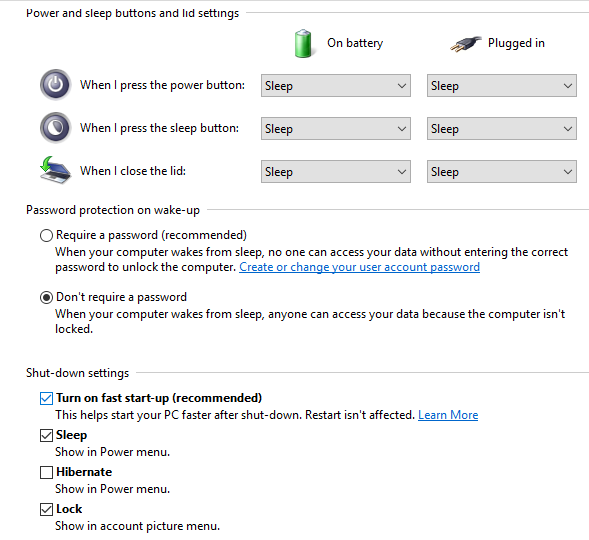
Mematikan Layanan yang Tidak Penting
Cara selanjutya yang dapat Anda gunakan untuk mengoptimalkan Windows 10 Anda adalah dengan mematikan layanan-layanan yang tidak penting. Karena saat layanan-layanan ini berjalan dapat membebani RAM, Hard Disk, bahkan CPU Anda. Untuk mematikan layanan-layanan tersebut, berikut caranya:
- Tekan tombol Windows+R kemudian ketikkan services.msc
- Pilih layanan yang ingin dimatikan, dan pada Startup Type pilih Disabled

Jika Anda bingung tentang fungsi dari layanan-layanan tersebut, Anda dapat searching di internet. Dan berikut daftar layanan yang saya disabled karena menurut saya layanan ini kurang penting.
Diagnostic Policy ServiceDistributed Link Tracking ClientIP HelperProgram Compatibility Assistant ServicePrint SpoolerSSDP DiscoveryWindows Image Acquisition (WIA)Windows UpdateWindows Mobile Hotspot Service
Melakukan Defrad HDD
Defrag atau Defragmentasi adalah suatu proses untuk merapikan file yang terpecah-pecah di dalam hardisk Anda, atau bisa disebut mengalami fragmentasi. Dan fragmentasi dapat menyebabkan komputer menjadi lemot dan kurang cepat dalam merespon. Dan untuk melakukan defrag pada HDD Anda itu sangat mudah, caranya:
- Buka Windows Explorer Anda
- Klik-Kanan pada salah satu Drive > Properties
- Buka tab Tools dan pilih Optimize
- Sebelum melakukan defrag, kita analisis terlebih dahulu drive tersebut. Caranya cukup pilih drive yang ingin Anda analisis, lalu klik Analyze. Jika hasil analisis diatas 10% maka alangkah lebih baik jika Anda lanjut melakukan defrag.
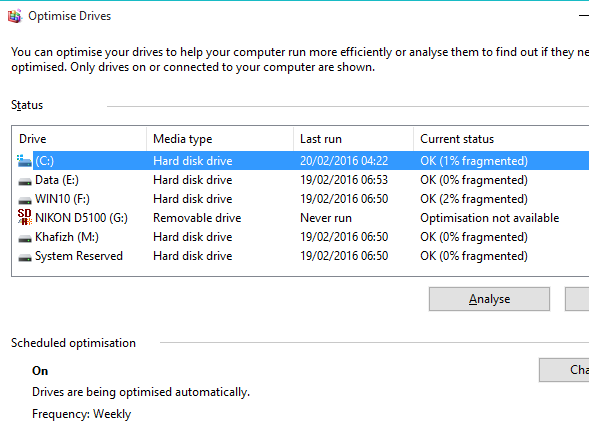
- Kebetulan hasil Analisis hardisk saya 1% pada Drive C, jadi tidak perlu melakukan defrag. Untuk lanjut melakukan defrag, cukup klik tombol Optimize. Setelah itu tunggu hingga proses defrag selesai, karena biasanya proses defrag ini membutuhkan waktu yang lama, menunggu sambil minum kopi mungkin bisa jadi pilihan yang tepat.
- Anda juga dapat merubah jadwal defrag otomatis dengan meng-klik Change Settings.
Mematikan Fitur Transaprent
Dan cara terakhir yang dapat Anda lakukan untuk membuat Windows 10 Anda menjadi lebih ringan dan tidak lemot adalah dengan mematikan fitur Transparent. Caranya sangat mudah, Anda hanya perlu:
- Klik-Kanan pada Dekstop Anda > Personalize
- Pilih tab Colours
- Rubah Make Start, taskbar and action centre transparent jadi Off.

Cara Mempercepat Windows 10 Terampuh dan Terbaru
 Reviewed by moviee
on
13.46
Rating:
Reviewed by moviee
on
13.46
Rating:
 Reviewed by moviee
on
13.46
Rating:
Reviewed by moviee
on
13.46
Rating:







Tidak ada komentar: